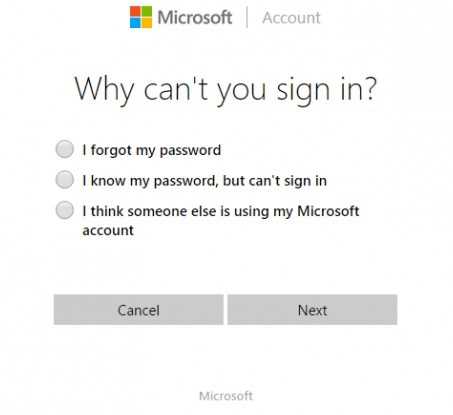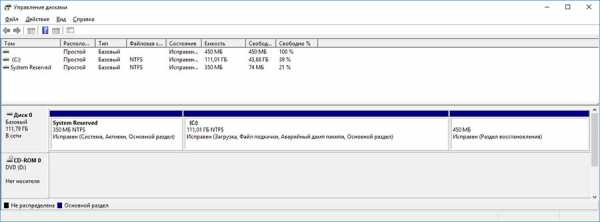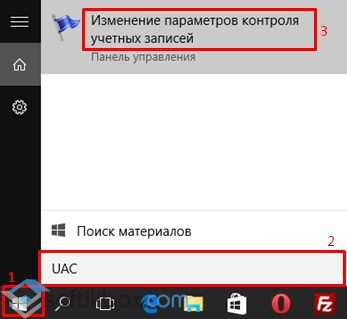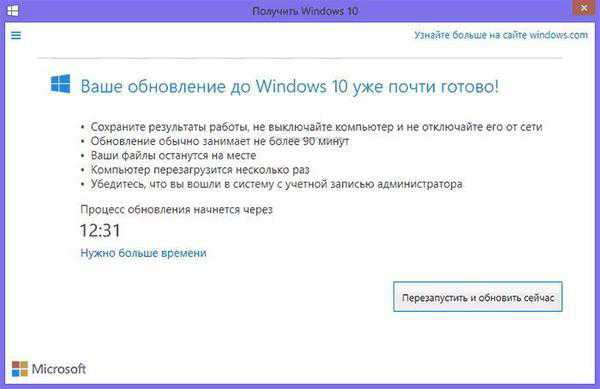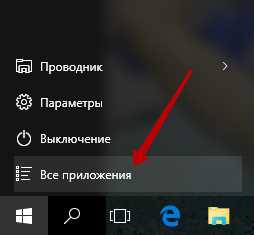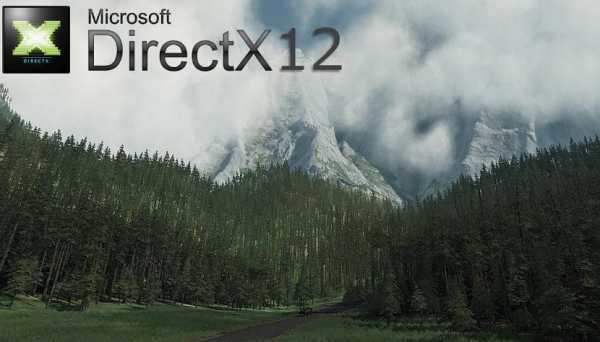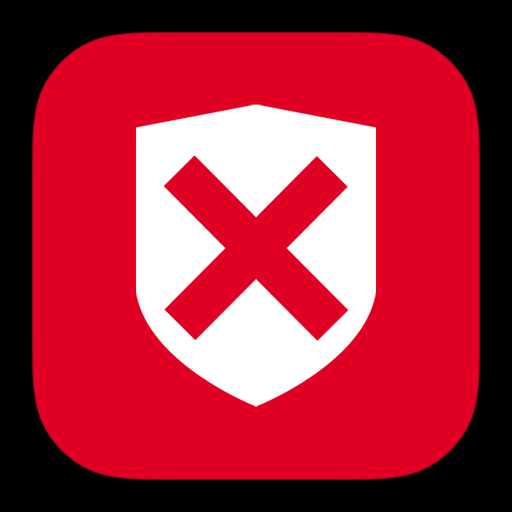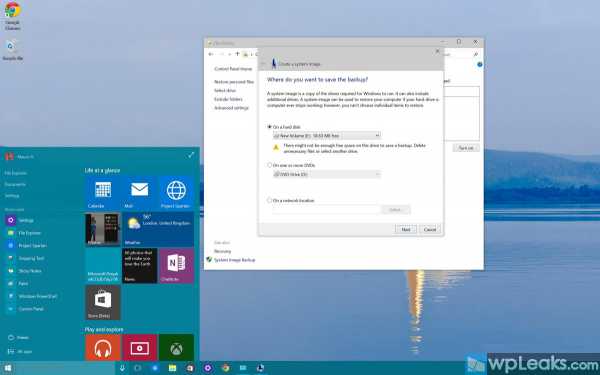Как полностью удалить itunes с компьютера windows 10
Как удалить iTunes с компьютера целиком и полностью
К сожалению, широко разрекламированная и очень популярная программа iTunes для синхронизации Apple-девайсов с компьютерами в среде Windows, со временем очень часто начинает давать сбой (особенно при попытке обновления и приложения, и непосредственно гаджета). И тут остро встает вопрос о том, как удалить iTunes целиком и полностью. Сделать это достаточно просто, однако следует обратить внимание на некоторые важные моменты (это пригодится и при переустановке программы).
Как удалить iTunes с компьютера: стандартная процедура
Прежде чем приступать непосредственно к деинсталляции, любому пользователю нужно знать, что удалением только искомого компонента дело не ограничится.
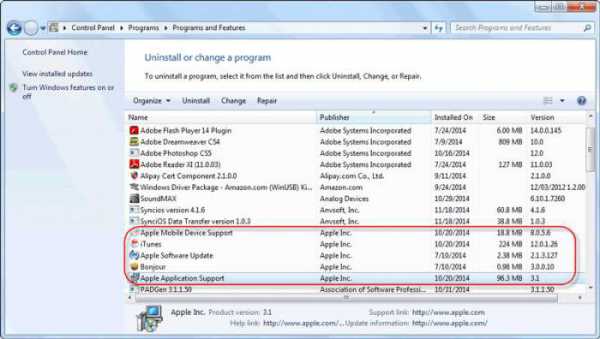
Связано это с тем, что изначально при установке этого программного обеспечения в систему интегрируется еще несколько компонентов:
- QuickTime;
- Restore;
- Bonjour;
- Application Support;
- Mobile Device Support;
- Apple Software Update.
Таким образом, чтобы решить проблему того, как удалить iTunes целиком, придется иметь в виду, что все эти компоненты тоже подлежат деинсталляции. Оставить можно разве что поддержку QuickTime с одноименным плеером.
Итак, как удалить iTunes с использованием средств системы? Достаточно зайти в раздел программ и компонентов в «Панели управления», выбрать все указанные элементы и произвести деинсталляцию в штатном режиме. Однако только этим дело не ограничивается. Собственный деинсталлятор Windows-систем далек от совершенства, и после удаления программ остается огромное количество ненужного компьютерного мусора. Таким образом, чтобы в полной мере решить проблему того, как удалить iTunes, придется, что называется, «подчистить хвосты». О реестре сейчас речь не идет, а вот остаточные файлы и папки придется удалять вручную.
Как удалить iTunes с компьютера полностью: остаточные элементы программ
Для начала следует для себя выяснить, понадобится ли в дальнейшем созданная в пользовательской директории медиатека.
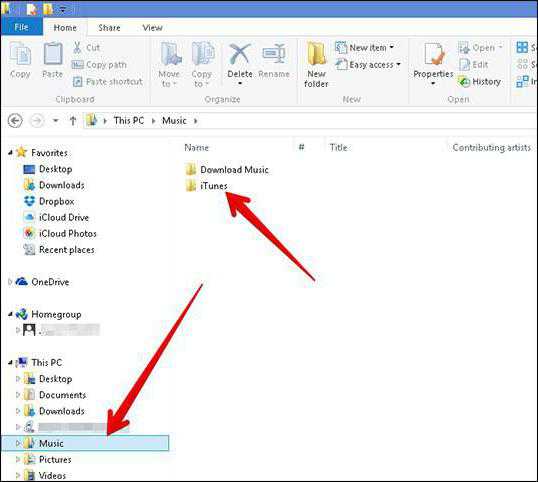
Как правило, это каталог iTunes, расположенный в папке «Музыка» текущей учетной записи. Но с этим проблем нет (удаляется фонотека исключительно по желанию).
Но вот оставшиеся от программ папки и файлы, придется чистить самому:
- в папке Program Files удаляются каталоги iTunes, iPod и Bonjour;
- в каталоге Apple, который находится в папке Common Files, расположенной в директории Program Files, удалению подлежат каталоги Mobile Device Support, Apple Application Support и CoreFP.
Затем в обязательном порядке следует полная перезагрузка системы. Только после этого можно говорить о том, что все элементы установленных ранее компонентов iTunes были удалены полностью.
Использование специальных средств
Впрочем, такие процедуры многим пользователям могут показаться несколько неудобными или даже замысловатыми. Чтобы не производить подобные манипуляции в ручном режиме, и не тратить драгоценное время и силы, вопрос того, как удалить iTunes, можно совершенно просто решить при помощи специализированных приложений-деинсталляторов. В качестве самых мощных средств можно предложить программы вроде Revo Uninstaller или iObit Uninstaller.
Они способны производить деинсталляцию основных приложений и их остаточных компонентов полностью в автоматическом режиме без участия пользователя. В списке удаляемых программ нужно найти все вышеуказанные компоненты, выделить их и нажать кнопку удаления. Обратите внимание на то, что удаляемые компоненты можно выделять массово, чего средства Windows сделать не позволяют.
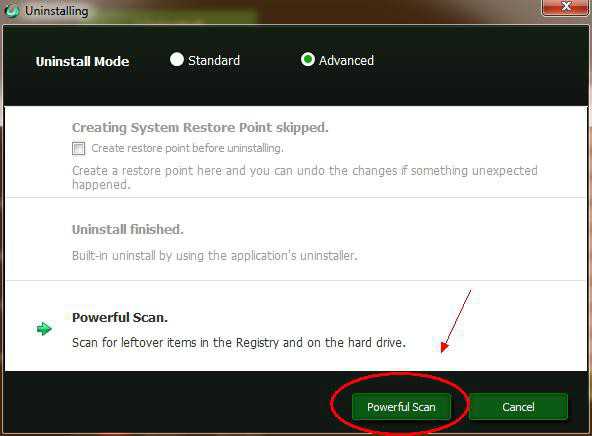
Далее запускается процедура стандартного удаления, а потом стартует углубленное сканирование на предмет наличия оставшихся директорий, файлов и ключей реестра. Все найденные результаты нужно удалить, при этом отметив строку уничтожения объектов. По окончании можно произвести перезагрузку.
Заключение
Вот и все, что касается удаления iTunes. Как уже можно было заметить, сделать это достаточно просто. Если деинсталляция будет производиться в ручном режиме, обязательно нужно обратить внимание на остатки от программ и удалить их самому. В остальном проблем быть не должно. После всех этих процедур приложение можно инсталлировать заново, и работать оно будет вполне пристойно.
fb.ru
Как удалить iTunes?
 В прошлых выпусках мы узнали, где можно скачать бесплатный iTunes, с помощью которого мы наполняли iPhone различными приложениями и музыкой. Но иногда у пользователей появляется необходимость удалить этот медиакомбайн и они задаются вопросом – Как удалить iTunes с компьютера?
В прошлых выпусках мы узнали, где можно скачать бесплатный iTunes, с помощью которого мы наполняли iPhone различными приложениями и музыкой. Но иногда у пользователей появляется необходимость удалить этот медиакомбайн и они задаются вопросом – Как удалить iTunes с компьютера?
Прежде чем начать удаление iTunes дочитайте мануал до конца. Действительно, иногда в процессе эксплуатации iPhone или другого Apple-устройства возникает необходимость удалить iTunes, для того чтобы это сделать зайдите в Пуск – Настройка – Панель управления – Установка и удаление программ.
Ищем в списке установленный iTunes и нажимаем кнопку Удалить. После удаления самого iTunes, в списке установки и удаления программ, нужно найти и удалить компоненты связанные с программой Айтюнс, удалять их нужно в следующем порядке:
- Apple Software Update
- Apple Mobile Device Support
- Bonjour
- Apple Application Support (Поддержка программ Apple)
- Apple Restore
- QuickTime
После того как iTunes и все дополнения удалены в правильном порядке, перезагрузите компьютер и зайдите в папку Program Files, скорей всего расположенную на диске C, и удалите папки – iTunes, iPod и QuickTime (если этих папок нет, то еще лучше), кроме этих папок в компьютере могут остаться и другие Apple и iTunes папки, их тоже нужно найти и удалить. В зависимости от операционной системы пути к оставшимся папкам могут отличаться. Теперь Вы знаете, как удалить iTunes.
Примечание
- Если удаляете iTunes для того чтобы поставить одну из ранее выпущенных версий, то следует удалить файлы iTunes Library.itl и iTunes Library.xml, расположенные в папке \Мои документы\Моя музыка\iTunes\
- Чтобы после удаления iTunes сохранить музыку, в папке \Мои документы\Моя музыка переименуйте папку iTunes в Backup.
Как Вы наверно уже догадались, настоящая инструкция по удалению iTunes предназначена для компьютеров, работающих в среде Windows.
Запись опубликована в рубрике ИНСТРУКЦИИ с метками iTunes. Добавьте в закладки постоянную ссылку.ibobr.ru
Как полностью удалить «Айтюнс» с компьютера: стандартная процедура и дополнительные средства
К сожалению, хоть программа iTunes и считается одним из самых универсальных средств для синхронизации «яблочных» девайсов с компьютерными системами, в Windows (причем любой модификации) достаточно часто можно наблюдать возникновение конфликтов. Программа может работать некорректно или не работать вообще. В самом простом случае ее нужно переустановить или обновить. Но предварительно приложение следует деинсталлировать. Вот тут и возникает проблема того, как полностью удалить «Айтюнс» с компьютера. Казалось бы, все просто, но нет. Нужно учесть несколько моментов, без знания которых полное удаление приложения произвести будет невозможно.
Как полностью удалить «Айтюнс» с компьютера: на что нужно обратить внимание перед удалением?
Прежде чем приступать к деинсталляции, нужно четко понимать, что при установке в дистрибутиве присутствовало еще несколько дополнительных утилит, которые были инсталлированы в систему автоматически без участия пользователя.

Исходя из этого, нетрудно догадаться, что одним только удалением основного приложения (iTunes) дело не ограничится. Кроме того, проблема того, как удалить iTunes с компьютера Windows, имеет и обратную сторону медали. Дело в том, что даже после деинсталляции всех установленных компонентов в системе остаются ненужные файлы и папки, которые являются обычным компьютерным мусором. Связано это и с самим деинсталлятором iTunes, и с аналогичной службой Windows (они попросту не удаляют остаточные объекты).
Как удалить iTunes с компьютера? Windows 7: стандартная процедура
Итак, вооружившись знаниями, можно приступать к деинсталляции. На первом этапе проблема того, как полностью удалить «Айтюнс» с компьютера, сводится к совершенно стандартной процедуре.
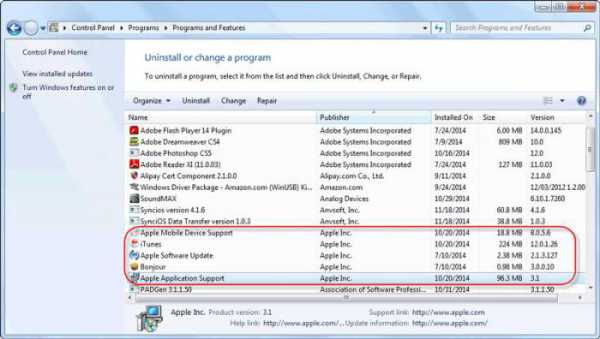
Для начала следует использовать раздел программ и компонентов, находящийся в «Панели управления», где в списке установленных приложений, кроме программы iTunes, нужно найти дополнительно Bonjour, Restore, Mobile Device Support (разработчик Apple Inc.), Application Support (Apple) и Apple Software Update. Есть еще и медиаплатформа Quick Time. Ее можно оставить, поскольку эта поддержка может пригодиться в дальнейшем.
В принципе, все программы в списке будут расположены рядом. Если это не так, можно отсортировать установленные приложения по издателю или по дате установки. Далее нужно просто удалить все компоненты с использованием штатного средства.
Остаточные объекты
Следующий шаг – удаление оставшегося мусора. Прежде всего, следует обратить внимание на директорию Program Files. В ней нужно удалить каталоги Bonjour, iPod и iTunes со всем содержимым.
Далее в той же директории переходим к папке CommonFiles, находим в ней папку Apple и удаляем каталоги CoreFP, Apple Application Support и Mobile Device Support. Можно попытаться изначально удалить всю папку Apple, но обычно это эффекта не дает. Кроме того, в ней кроме указанных директорий могут находиться и другие элементы, используемые Windows-системой и с iTunes никак не связанные.
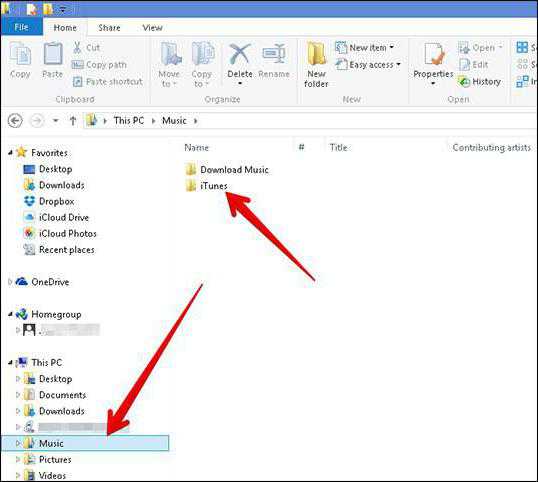
Есть еще один элемент – так называемая медиатека – папка, в которой находятся пользовательские файлы мультимедиа. Вопрос ее удаления остается исключительно за пользователем (обычно каталог располагается в директории «Музыка» соответствующей учетной записи, активной в данный момент.
Дополнительные средства для деинсталляции
Наконец, решить проблему того, как полностью удалить «Айтюнс» с компьютера более простым методом, можно при помощи специальных утилит-деинсталляторов, которые работают куда лучше собственного средства системы или аналогичного встроенного инструмента Apple (iObit Uninstaller, Revo Uninstaller и др.).
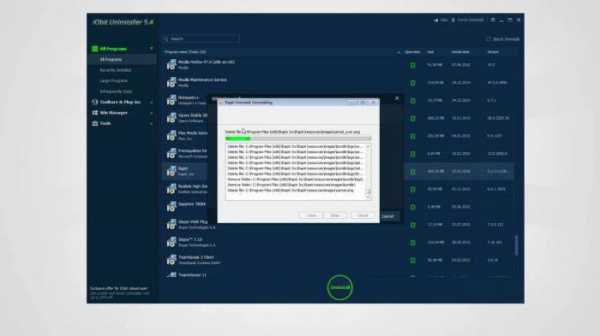
Такие программы хороши тем, что позволяют производить множественное выделение элементов, подлежащих удалению, автоматически находят и удаляют остаточные файлы, папки и записи системного реестра. В некоторых случаях даже не требуется отмечать все связанные с iTunes приложения. Достаточно начать деинсталляцию искомого приложения, а все остальные будут «подцеплены» автоматически. В обоих случаях по окончании удаления нужно произвести полный рестарт системы.
fb.ru
Как удалить iTunes

iTunes – это кроссплатформенный медиаплеер, который предназначен не только для воспроизведения аудио и видеоматериалов, но и для загрузки контента с магазина Apple, создания резервных копий iPhone и iPad. Однако если на Mac программа работает сравнительно быстро и без каких-либо ошибок, то на компьютерах с операционной системой Windows iTunes работает нестабильно. Часто пользователи замечают долгий запуск софта, его медленную работу и появление ошибок.
Содержание:
- Удаление iTunes через Панель управления
- Удаление iTunes вручную
Удаление iTunes через Панель управления
Вместе с iTunes на ПК с Windows 7 устанавливаются различные компоненты. Среди них стоит выделить Apple Application Support, Apple Software Update, Apple Mobile Device Support и Вonjour. Эти компоненты отвечают за обновление программного обеспечения, подключение устройств и их синхронизацию.
Удалить iTunes можно через «Панель управление», раздел «Программы и компоненты», но ТОЛЬКО в определённой последовательности. Запрещается изменять порядок удаления софта, так как это может вызвать нежелательные последствия. Последовательность следующая:
- iTunes;
- Apple Software Update;
- Apple Mobile Device Support;
- Bonjour;
- Apple Application Support (32-разрядная версия);
- Apple Application Support (64-разрядная версия).
Если на вашем компьютере iTunes установила две версии компонента Apple Application Support (Поддержка программ Apple), то обязательно удалите оба.
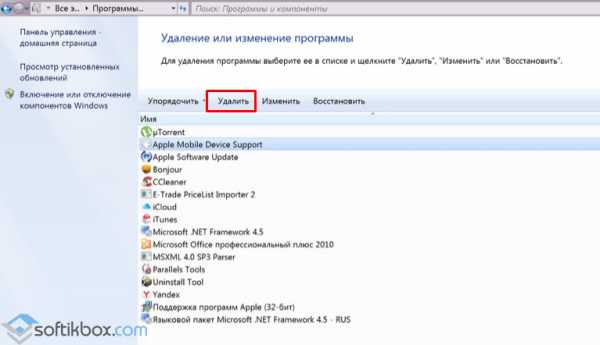
После удаления программы стоит перезагрузить ПК.
Удаление iTunes вручную
Чтобы вручную удалить iTunes с компьютера под управлением Windows 7 стоит завершить все процессы софта, удалить саму программу и её компоненты и очистить реестр. Поэтому рассмотрим пошаговую инструкцию удаления плеера.
- Завершаем процессы. Для этого кликаем «Ctrl+Alt+Del» и выбираем «Запустить Диспетчер задач» или кликаем правой кнопкой мыши на панели задач Windows и выбираем нужное действие.
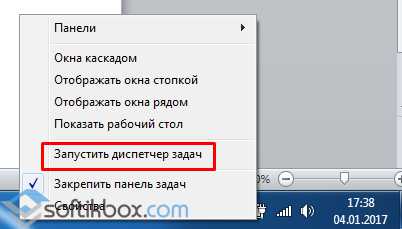
- В зависимости от того, какие программы запущены на ПК, такие и будут отображаться службы. Поэтому стоит изначально закрыть все программы Apple и снять все задачи и процессы в Диспетчере задач.

- Кроме того процесса, который отображён на скрине, необходимо завершить «exe», «AppleMobileDeviceService.exe», «iTunesHelper.exe».
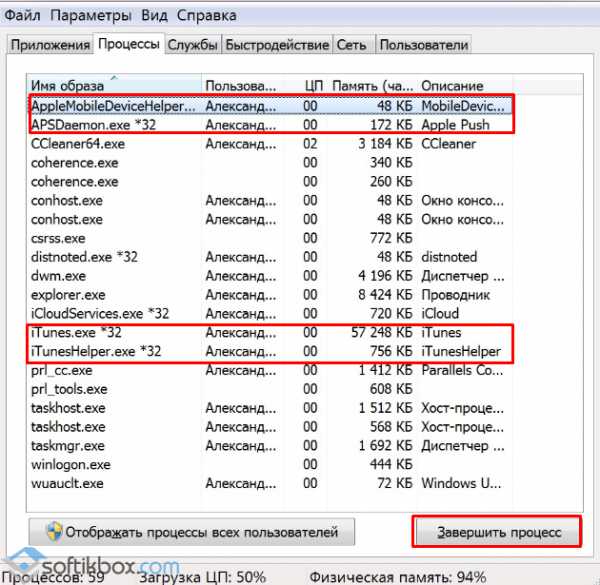
- Или же, как вариант, чтобы не кликать все процессы подряд, можно нажать правой кнопкой мыши и выбрать «Завершить дерево процессов», а далее подтвердить выбранное действие.
На втором этапе выполняем удаление программы и компонентов через Панель управление, как было описано выше. Главное – не нарушайте последовательности удаления.
После удаления стоит перейти в диск С и удалить следующие папки:
- C:\Program Files\Common FilesApple\
- C:\Program Files\iTunes\
- C:\Program Files\iPod\
- C:\Program Files\QuickTime\
- C:\Windows\System32\QuickTime\
- C:\Windows\System32\QuickTimeVR\
- C:\Users\ИмяПользователя\AppData\Local\Apple\
- C:\Users\ИмяПользователя\AppData\Local\Apple Computer\
- C:\Users\ИмяПользователя\AppData\Local\Apple Inc\
- C:\Users\ИмяПользователя\AppData\Roaming\Apple Computer\
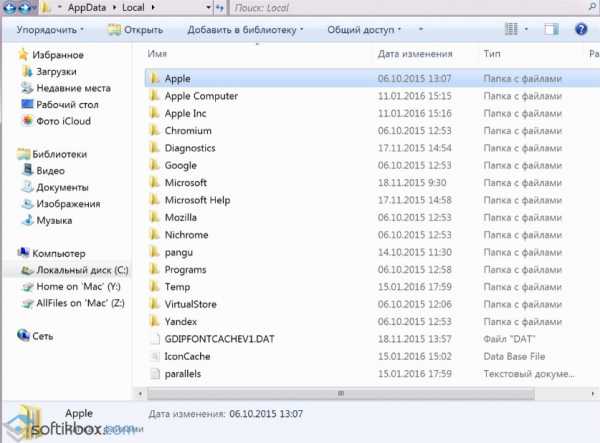
На третьем этапе нужно очистить реестр системы. Перед выполнением данной операции стоит сделать резервную копию реестра.
- Жмём «Win+R» и вводим «regedit».
- Откроется редактор реестра. Жмём «Правка», «Найти».
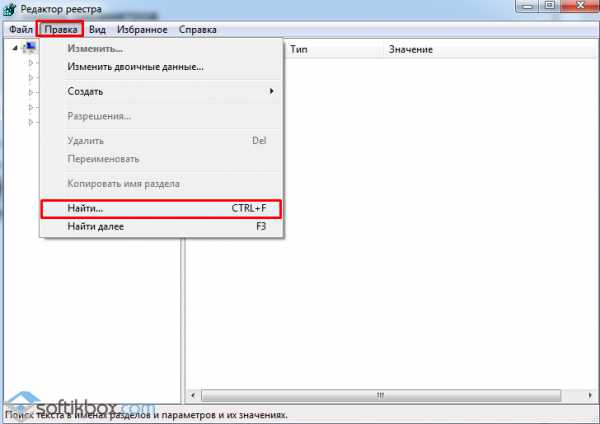
- В поисковую строку вводим «iTunes». Кликаем «Найти далее».
- Все значения, которые относятся к данной программе стоит удалить. Для этого стоит нажать на разделе правой кнопкой мыши и выбрать «Удалить».
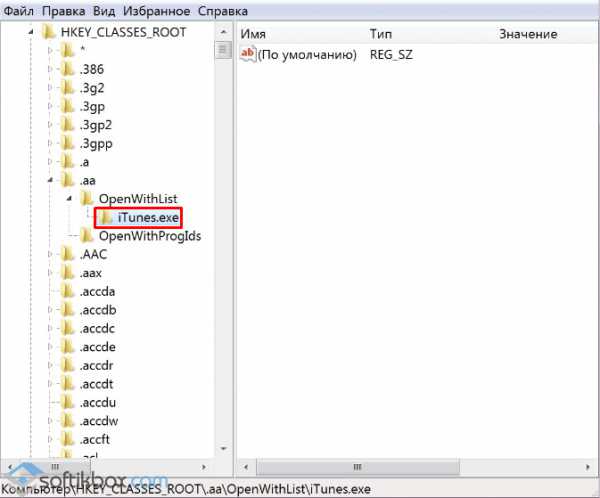
- После удаления стоит перезагрузить систему.
Важно! Если вы не уверены в своих действиях, стоит скачать программу CCleaner и удалить iTunes и значения реестра с её помощью.
Об удалении компонентов программы смотрите в видео:
SoftikBox.com
Если при попытке переустановить или удалить программное обеспечение Apple выводится сообщение об ошибке пакета установщика Windows
Для устранения этой проблемы выполните восстановление программного обеспечения с помощью панели управления Windows, а затем удалите или переустановите программное обеспечение Apple.
При попытке переустановить iTunes, iCloud для Windows или связанное программное обеспечение Apple на компьютере PC возможен вывод сообщения об ошибке пакета установщика Windows. Если iTunes, iCloud для Windows или связанное ПО Apple ранее было установлено на компьютере, а затем удалено, определенные части программ могут быть не удалены надлежащим образом.
Также вывод этого сообщения об ошибке возможен при попытке впервые удалить ПО.
Чтобы устранить проблему, восстановите программное обеспечение, а затем удалите его. После этого ПО можно переустановить.
Восстановление программного обеспечения
- Откройте элемент панели управления Windows «Удаление программы». Windows 7 Windows 8 Windows 10
- Выберите программу, которую требуется удалить, и нажмите кнопку «Восстановить». Выполните процесс восстановления, следуя указаниям на экране.
- Попробуйте удалить программу.
- Повторите шаги 2–4 для каждой программы, которую требуется переустановить или удалить.
- После удаления всего программного обеспечения Apple можно переустановить iTunes или iCloud для Windows.
Если сообщение об ошибке по-прежнему выводится, попробуйте воспользоваться служебной программой Microsoft «Средством устранения неполадок, связанных с установкой и удалением программы».
- Убедитесь, что установлены последние обновления Windows.
- Откройте веб-сайт Устранение проблем, препятствующих установке или удалению программ.
- Нажмите кнопку «Скачать». Если средство устранения неполадок не откроется автоматически, откройте его из папки загрузок. Имя файла начинается с MicrosoftProgram_Install_and_Uninstall.
- На первом экране средства устранения неполадок нажмите кнопку «Далее».
- На экране с вопросом о том, при установке или удалении программы возникает проблема, выберите «Удаление».
- Выберите программу, которую требуется удалить.
- Нажмите кнопку «Далее».
- На экране с вопросом «Удалить и очистить?» выберите «Да, попробовать удалить». Служебная программа выполнит попытку удалить выбранную программу. В зависимости от размера удаляемого пакета ПО и быстродействия компьютера процесс удаления может занять пять минут или более. При успешном завершении процесса выводится сообщение «Диагностика завершена».
- Закройте средство устранения неполадок.
- Повторите шаги 2–9 для каждой программы, которую не удается удалить.
- После удаления всего программного обеспечения Apple переустановите iTunes или iCloud для Windows.
Если устранить проблему не удается, обратитесь в службу поддержки Apple.
Информация о продуктах, произведенных не компанией Apple, или о независимых веб-сайтах, неподконтрольных и не тестируемых компанией Apple, не носит рекомендательного характера и не рекламируются компанией. Компания Apple не несет никакой ответственности за выбор, функциональность и использование веб-сайтов или продукции сторонних производителей. Компания Apple также не несет ответственности за точность или достоверность данных, размещенных на веб-сайтах сторонних производителей. Помните, что использование любых сведений или продуктов, размещенных в Интернете, сопровождается риском. За дополнительной информацией обращайтесь к поставщику. Другие названия компаний или продуктов могут быть товарными знаками соответствующих владельцев.
Дата публикации: 24.07.2017
Полезна?
Пожалуйста,подождите
Благодарим вас за отзыв.
Вам по-прежнему нужна помощь?
support.apple.com